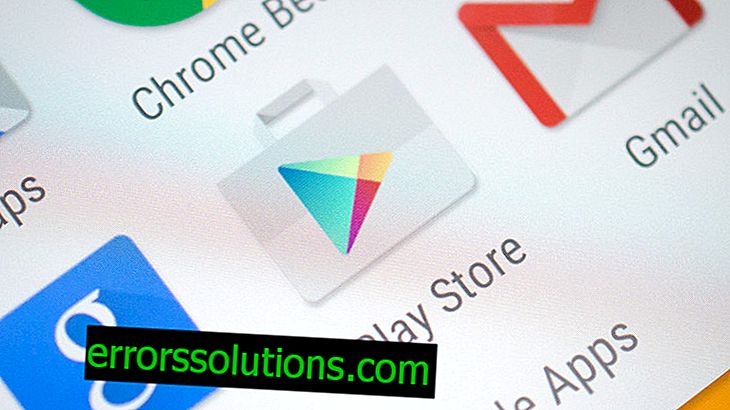Как да заменим почти всеки компонент на компютър
Процесът на актуализиране или подмяна на някои компоненти на вашия компютър може да бъде изключително объркващ, но все пак не толкова, колкото много хора мислят. Нека да видим как да изберете и инсталирате различни компоненти на вашия компютър. В тази статия ще разгледаме избора и инсталирането на най-важните части на всеки компютър.
Какви инструменти може да ви трябват?

Най-простият инструмент, който ще ви е необходим при подмяната на някои компоненти на компютър, е проста отвертка. Като правило може да е необходим само кръстосан елемент, но понякога може да ви е удобен елементарен отвертка с плоска глава. Ако имате отвертка със сменяем комплект - като цяло страхотно. Въпреки че, заслужава да се отбележи, че подмяната на някои компоненти на компютър може да не изисква никакви инструменти, тъй като в съвременните случаи за системи се използват пластмасови клипове, винтове за ръце и други подобни.
Освен всичко друго, когато се забърквате с всички видове електроника у дома, винаги се опитвайте да намерите най-удобното и осветено място. Да, изключително тривиален съвет, но той ще направи целия процес много по-опростен и по-важно - бърз. Също така се опитайте да не работите с вътрешността на компютъра върху килими, тъй като статичният заряд, който се натрупва по време на процеса, може потенциално да повреди компонентите на компютъра. Това е рядкост, но все пак се случва. По принцип масата е идеално работно място.
Ако искате да запазите старите си компоненти при себе си, най-добре е да ги съхранявате в антистатични торби. Например производителите на хардуер често пакетират продуктите си антистатично. Ако нямате статични подтискатели, съхранявайте стари (и нови) резервни части от компютъра, където по принцип не може да съществува.
Също така, не забравяйте, че при разбор на компютър ще имате на ваше разположение куп винтове, които лесно можете да загубите. Повярвайте ми, по-добре е да намерите някаква купа или кутия, където да ги поставите. Изглежда, че не сте забравили къде сте поставили отвинтените винтове, но след около десет до петнадесет минути - те се изгубиха без следа.
Ако планирате да замените централния процесор за системата или да охладите за нея, тогава знайте, че в този случай ще трябва да получите термична грес, за да може тя да се приложи отново. Понякога обаче върху някои трети страни охладители вече се прилага допълнителен слой термична паста.
Плюс това, ако имате нужда и от малко почистване в системния блок или компоненти в него, тогава вероятно ще трябва да си купите кутия сгъстен въздух - първокласно нещо за почистване на прах от електроника. Разбира се, можете да използвате например прахосмукачка, но горещо не ви препоръчваме да правите това, тъй като генерира огромно количество статично електричество.
Ако обаче нямате кутия сгъстен въздух, използвайте обикновена суха кърпа, която може да премахне натрупването на прах, но просто бъдете внимателни с компонентите на различни дъски, например дънна платка или видеокарта.
И последното: ако не сте сигурни, че ще запомните стъпките за свързване на това или онова оборудване - направете бележки или правете снимки по телефона. Когато правите разбор на компютър за първи път, ще видите, че такива неща буквално са ви помогнали.
Как да замените или добавите RAM към компютър

Най-лесното подобрение на компютъра е да замените или добавите RAM паметта на компютъра. В момента оптималният RAM капацитет е 16 гигабайта. Минималното количество е 8 гигабайта RAM. И така, как да инсталирате новата RAM памет в компютъра си? Е, първо трябва да разберете какъв тип RAM поддържа вашата дънна платка.
Днес повечето дънни платки на пазара имат поддръжка за DDR4 RAM. Намерете характеристиките на вашата дънна платка в мрежата или на нейната опаковка (ако такава все още е налична) и вижте какъв тип DDR поддържа. Като правило, ако вашата дънна платка е била освободена преди 2014 г., тя поддържа DDR3, а ако след - DDR4. Е, ако имате много стара дънна платка, издадена преди 2007 г., вероятно тя ще поддържа само DDR2.
Добре, че сте решили за оперативната памет - и дори сте придобили бар или две. Време е да го инсталирате сега. Инсталирането на RAM на компютър е невероятно основен процес. Затова нека разгледаме какво трябва да направите:
- отворете системния си блок;
- Намерете отдела с DIMM слотове на дънната платка (вижте екрана по-долу);

- плъзнете ключалките отстрани на слотовете отстрани;
- поставете RAM лентата в DIMM слота под прав ъгъл и щракнете върху нея отгоре, за да затворите ключалките в слота;
- Повторете същото за другата лента, ако има такава.
Това всъщност е всичко, което трябва да инсталирате RAM. Отворете ключалките, поставете лентата и я натиснете отгоре - и сте готови. Също така си струва да припомним, че RAM трябва да се вмъква в слота на DIMM само в съответствие с жлеба на лентата - тук е просто невъзможно да се направи грешка. След като скобите са на мястото си, преместете ключалките в слотовете, за да се уверите, че са инсталирани надеждно.
Как да инсталирате графична карта в компютър

Инсталирането на видеокарта, може би, минава по сложност точно зад оперативната памет, т.е. този процес не е толкова сложен, колкото може да изглежда на пръв поглед. Всички съвременни графични карти са инсталирани в слота за PCI-Express на дънната платка. В момента повечето съвременни дънни платки имат поддръжка за PCI-e 2.0 и PCI-e 3.0. Всички тези стандарти са обратно съвместими, така че можете спокойно да се свържете към PCI-e 3.0 видеокарти, които бяха пуснати в ерата на PCI-e 2.0. Слотът изглежда така:

Така че, нека да разгледаме как да инсталирате видеокарта:
- Намерете PCI-e x16 на вашата дънна платка;
- вземете видеокартата и я разгърнете с видео интерфейсите в слота в системния блок (или в съответствие с слота в слота);
- Бавно, но сигурно включете PCI-e слота;
- свържете необходимия брой захранващи кабели към видеокартата, например, един шест-пинов, два и т.н. в зависимост от хранителните изисквания.
Всъщност това е всичко, което трябва да знаете за свързването на видеокарта към дънната платка. Много от начинаещите потребители на компютър смятат, че актуализирането на компютър е изключително объркващ процес, но в действителност всичко се свежда до елементарни ключалки, слотове или конектори, в които се вмъкват различни компоненти.
Единственото нещо при свързване на видеокарта е необходимия пинов кабел. Ако например вашата видеокарта изисква осем-пинова връзка и захранването ви няма такива интерфейси, тогава ще трябва да използвате специални адаптери. За щастие, повечето производители на видеокарти доставят такива неща на своите клиенти, въвеждайки ги в комплекта със закупеното устройство.
Как да инсталирате централен процесор в компютър

Централният процесор, както подсказва името, е един от най-важните компоненти на всеки компютър. Въпреки това инсталирането на процесора в дънната платка, както и инсталирането на други компоненти на компютъра не е трудна задача. Така че, преди да купите необходимия процесор, трябва да разберете кой гнездо поддържа вашата дънна платка.
С гнездото не всичко е толкова просто, колкото с PCI-e или DDR тип, тъй като в момента има невероятно огромен брой от всички видове гнезда. Процесорите на Intel имат собствени гнезда, докато AMD процесорите имат свои собствени. Например, ако искате да инсталирате Ryzen процесор на вашата дънна платка, тогава на него трябва да се инсталира гнездо AM4. Ако предпочитате осмото поколение i-процесори, тогава вашият съвет трябва да има гнездото LGA1151 v2. Като цяло имате идеята.
Наред с други неща, трябва да разберете, че е невъзможно да инсталирате процесор от AMD на дънната платка, ако преди това сте имали процесор от Intel - това е просто невъзможно поради разликите в сокетите. За да преминете към процесори на друга компания, ще трябва да закупите друга дънна платка със сокета, който ви е необходим за конкретен процесор.
Добре, сега нека да поговорим за процеса на инсталиране на процесора. Струва си да се отбележи, че стъпките за инсталиране на процесор от различни производители абсолютно не се различават, така че не можете да се притеснявате за това. Е, купихте процесор за вашата дънна платка и сега искате да го замените със стария. За това ще трябва да направите следното:
- отворете системния блок и намерете място с централен процесор;
- намерете жицата, която доставя охладителя на процесора и го изключете от дънната платка;
- изключете охладителя от дънната платка и внимателно я извадете от повърхността на процесора;
Забележка: бъдете внимателни, тъй като между процесора и повърхността на радиатора на охладителя ще се нанесе термична паста, което може да усложни процеса. Възможно е обаче вече да е сухо, но след това премахването на радиатора от процесора ще бъде още по-лесно.
- почистете повърхността на стария процесор (и по-охладителния радиатор, ако ще го използвате с нов камък) от старата термо паста, например от хартиена кърпа;
- хванете краищата на процесора и го извадете от слота, но в никакъв случай не докосвайте контактите на самия камък - много лесно е да ги повредите с произволно, грубо движение;
- оставете го настрана, за предпочитане с контактите нагоре;
- вземете нов процесор и го поставете в слота, според местоположението на контактите;
- нанесете тънък слой термична паста върху камъка на процесора;
- внимателно поставете охлаждащия охладител на процесора и го фиксирайте на дънната платка със съответните винтове;
- свържете захранването на охладителя към дънната платка;
- затворете системния блок и включете компютъра, за да проверите плодовете на вашата работа.
След инсталиране на нов централен процесор се препоръчва да се нулират параметрите на BIOS / UEFI, така че по време на работа на системата да няма критични повреди с новото оборудване. Както можете да видите от този материал, почти всички компоненти на компютъра се подменят лесно и интуитивно. Е, поне тези, които сме прегледали.